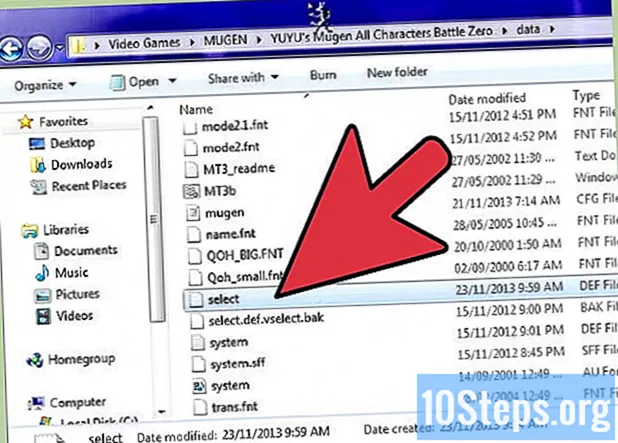
Sisältö
MUGEN on taistelupelimoottori, joka käyttää tavun koodia, jonka omistaja on koonnut grafiikoille ja äänille (hahmojen ja muiden esineiden "spritit") tietokoneessa. Siinä on erittäin vankka tuki taistelijoiden, vaiheiden, valikkoruutujen ja räätälöityjen hahmovalikoimien lisäämiseen, joita on paljon Internetissä ja jotka käyttäjät ovat luoneet ja jotka vaihtelevat kuuluisien ihmisten harrastuksista alkuperäisiin hävittäjiin. Jos haluat lisätä ne MUGEN-tiedostoon, sinun on muokattava asetustiedostoja.
Askeleet
Osa 1/2: Merkkien lisääminen
Lataa tiedostot, jotka edustavat lisättävää merkkiä. MUGENiin voidaan sijoittaa monia taistelijoita. Paketit tulevat RAR- tai ZIP-muodossa ja ne on hankittu useilta tuulettimien luomilta sivustoilta, kuten:
- Mugen-arkisto
- Mugen-hahmot
- Mugen ilmaiseksi kaikille

Avaa ladattu tiedosto. Jos se on vain ZIP, kaksoisnapsauta sitä ja sisältö näkyy. jos kyseessä on RAR-tiedosto, sinun on asennettava purettava ohjelma, kuten WinRAR tai 7-Zip, sen avaamiseksi.
Pura tiedostot. Pura ZIP tai RAR sisällön käyttämiseksi. Napsauta "Pura" - vaihtoehto, joka tulee näkyviin tiedostoa avattaessa, tai napsauta hiiren kakkospainikkeella ja valitse "Pura tiedostot".

Tutki ZIP- tai RAR-tiedostoja. Tärkeintä on löytää DEF-tiedosto merkin kansion sisällöstä, koska se täytyy olla sama nimi kuin kansio, joka sisältää sen. Esimerkiksi: jos kansion nimi on "LINK_3D", DEF-tiedostolla on oltava nimi "LINK_3D.def".- Jos merkin kansiossa on useampi kuin yksi DEF-tiedosto, perustiedoston on vastattava kansion nimeä. ”LINK_3D” -kansiossa voi olla useampi kuin yksi DEF-kohde, joista kukin edustaa eri versioita. Niin kauan kuin "LINK_3D.def" -tiedosto vastaa kansion nimeä, ongelmien ei kuitenkaan pitäisi olla.

Avaa MUGEN-asennushakemisto. Ohjelma voidaan asentaa mihin tahansa, joten avaa RAR- tai ZIP-tiedostosta purettu kansio lataamisen jälkeen. Jos et muista missä hän on, etsi tietokoneeltasi "mugen".
Kopioi uuden merkin kansio kansioon.. Se sijaitsee. Vedä juuri purettu merkkikansio.
Avaa kansio., joka on. On tiedostoja, jotka ohjaavat MUGEN-emulaattoria.
Avaa tiedosto "select.def" Muistiossa. Napsauta tiedostoa hiiren kakkospainikkeella ja valitse "Avaa kanssa", valitsemalla Muistio ohjelmaluettelosta.
Etsi osio.. Se sisältää luettelon kaikista hahmotiedostoista, jotka on jo lisätty peliin.
Kirjoita uuden merkin kansion nimi. Nimen on oltava sama kuin lisätty kansio, jonka on myös oltava sama kuin hävittäjän nimi DEF-tiedostossa. Jos esimerkiksi merkin kansiolla on nimi, kirjoita LINK_3D kohdassa.
- Kun merkillä on useita versioita, lisää DEF-perustiedosto kansion nimen loppuun. Esimerkiksi: LINK_3D: llä on useita versioita lataamisen jälkeen, joten sinun on kirjoitettava LINK_3D / LINK_3D.def sijasta LINK_3D. Tällä tavalla MUGEN tietää, että sen on ladattava DEF-peruskäsittely ja käsiteltävä muut versiot.
- On normaalia löytää useita kommentteja "select.def" -tiedostosta. Ne on merkitty ; rivin alussa. On tärkeää lisätä merkit riveihin, jotka eivät ala ;.
Aseta merkkien järjestys "Arcade" -tilaan (valinnainen). Jos käyttäjä haluaa, hän voi luoda "tilauksen", joka määrittää, missä merkki esiintyy tällaisessa tilassa. Tämä oletusarvoisesti saa sinut kohtaamaan kuusi "Tilaa yksi", yhtä "Tilaa kaksi" ja yhtä "Tilaa kolme" vastustajia. Halutessasi voit määrittää hahmon järjestyksen yhdestä kymmeneen; peli valitsee kaikki samassa järjestyksessä olevat hahmot satunnaisesti valitessaan vastustajaa.
- Lisätä , tilaus =# jokaisen merkin lopussa "select.def" -tiedostossa. Määritä LINK_3D esimerkiksi "Tilaa kolme" kirjoittamalla LINK_3D, tilaus = 3.
Osa 2/2: Skenaarioiden määrittely
Lataa skenaariotiedostot. Yleensä skenaariot ladataan samoista osoitteista, joista voit ostaa merkkituotteita. Molemmat pakataan ZIP- tai RAR-muodossa.
Pura skenaariot avaamalla ladattu tiedosto. Kaksoisnapsauta ZIP- tai RAR-tiedostoa nähdäksesi sisällön. Skenaarioissa on yleensä sekä DEF-tiedosto että SFF; joskus on jopa MP3, joka on lavan ääniraita.
Lähetä DEF- ja SFF-tiedostot kansioon.. Se sisältyy kansioon.
- MP3-tiedoston on mentävä kansioon, jos se tulee skenaarion mukana.
Avaa tiedosto uudelleen "select.def", jos suljet sen. Vaihe lisätään skenaarion valintanäyttöön sen lisäksi, että se "linkitetään" hahmoihin arcade-tilassa.
- "Select.def" on kansion sisällä.
Etsi osa.. Tähän lisätään kaikki ladatut skenaariot.
Anna uuden vaiheen polku. Aloita uudella rivillä nykyisten vaiheiden ja tyypin alla Tasot /stageName.ef.
Määritä Arcade-tilassa vaihe, josta tulee hahmon "koti". Jos haluat käyttää tiettyä skenaariota aina, kun kohtaat tietyn vastustajan "Arcade" -tilassa, lisää se hahmon tietueisiin osiossa.
- Lisää pilkku merkinnän loppuun ja sitten polku vaiheen nimeen. Esimerkiksi: jotta LINK_3D näkyisi aina Castle.def-vaiheessa, kirjoita LINK_3D, vaiheet / linna. Def.
- Lisää merkinnän loppuun merkin "Tilaa". Esimerkki: LINK_3D, vaiheet / Castle.def, järjestys = 3
Tallenna tiedosto "select.def". Kun olet lisännyt taistelijat ja määrittänyt skenaariot, joissa ne esiintyvät, voit tallentaa tiedoston. Uudet merkit ovat käytettävissä, kun MUGEN käynnistetään.


